 Le Sitemap ti consentono di comunicare a Google informazioni sulle pagine del tuo sito che altrimenti non potrebbero essere rilevate. In parole semplici, una Sitemap XML (generalmente chiamata Sitemap, con la S maiuscola) è un elenco delle pagine del tuo sito web.
Le Sitemap ti consentono di comunicare a Google informazioni sulle pagine del tuo sito che altrimenti non potrebbero essere rilevate. In parole semplici, una Sitemap XML (generalmente chiamata Sitemap, con la S maiuscola) è un elenco delle pagine del tuo sito web. 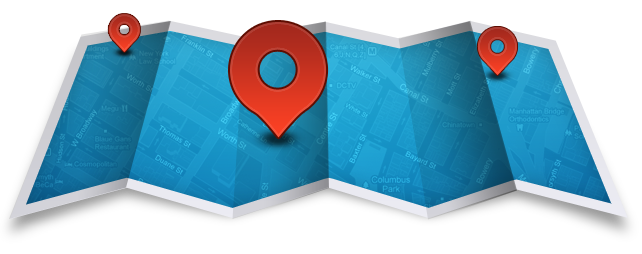 La creazione e l'invio di una Sitemap consente di accertarsi che Google sia a conoscenza di tutte le pagine del tuo sito, compresi gli URL che non possono essere individuati tramite la normale procedura di scansione di Google.
La creazione e l'invio di una Sitemap consente di accertarsi che Google sia a conoscenza di tutte le pagine del tuo sito, compresi gli URL che non possono essere individuati tramite la normale procedura di scansione di Google.  Puoi creare una Sitemap basata sul protocollo Sitemap , oppure inviare un file di testo o un feed RSS/Atom come Sitemap.
Puoi creare una Sitemap basata sul protocollo Sitemap , oppure inviare un file di testo o un feed RSS/Atom come Sitemap.
Le Sitemap sono particolarmente utili se:
-
Il sito presenta contenuti dinamici.
-
Il sito contiene pagine che non sono facilmente individuabili da Googlebot durante il processo di scansione, ad esempio pagine con contenuti AJAX o immagini.
-
Il sito è nuovo e pochi siti contengono link al tuo sito.
Googlebot esegue la scansione del Web seguendo i link da una pagina a un'altra,  pertanto se pochi link puntano al tuo sito potrebbe essere difficile individuarlo. Il sito dispone di un archivio consistente di pagine di contenuti che non sono molto ben collegate l'una all'altra oppure non sono per nulla collegate tra di loro.
pertanto se pochi link puntano al tuo sito potrebbe essere difficile individuarlo. Il sito dispone di un archivio consistente di pagine di contenuti che non sono molto ben collegate l'una all'altra oppure non sono per nulla collegate tra di loro.
 Google non garantisce che eseguirà la scansione o indicizzerà tutti i tuoi URL. Tuttavia, utilizza i dati contenuti nella Sitemap per comprendere la struttura del tuo sito, in modo da migliorare la programmazione dei suoi crawler/spider ed eseguire una scansione ottimale del tuo sito in futuro. Nella maggior parte dei casi i webmaster trarranno vantaggio dall'invio di Sitemap e in nessun caso si sarà penalizzati.
Google non garantisce che eseguirà la scansione o indicizzerà tutti i tuoi URL. Tuttavia, utilizza i dati contenuti nella Sitemap per comprendere la struttura del tuo sito, in modo da migliorare la programmazione dei suoi crawler/spider ed eseguire una scansione ottimale del tuo sito in futuro. Nella maggior parte dei casi i webmaster trarranno vantaggio dall'invio di Sitemap e in nessun caso si sarà penalizzati.
Dove creare la sitemap ?
La Sitemap si crea al meglio utilizzando un sitemap generator.  Per creare una mappa del sito gratuitamente si può usare XML Sitemaps Generator: non occorrono particolari conoscenze nell'ambito dei codici o essere un programmatore, basta semplicemente inserire l'indirizzo del tuo sito. La sua creazione avviene automaticamente online ed é molto semplice.
Per creare una mappa del sito gratuitamente si può usare XML Sitemaps Generator: non occorrono particolari conoscenze nell'ambito dei codici o essere un programmatore, basta semplicemente inserire l'indirizzo del tuo sito. La sua creazione avviene automaticamente online ed é molto semplice. 
Bisogna tuttavia tenere conto di alcuni elementi che possono essere aggiunti per aiutare il Crawlerᶜ che andrà a leggerla, in questo caso il Googlebot.  Cominciamo dall'inizio supponendo che voi state usando il generatore della sitemap che vi ho indicato.
Cominciamo dall'inizio supponendo che voi state usando il generatore della sitemap che vi ho indicato.
Come creare la sitemap?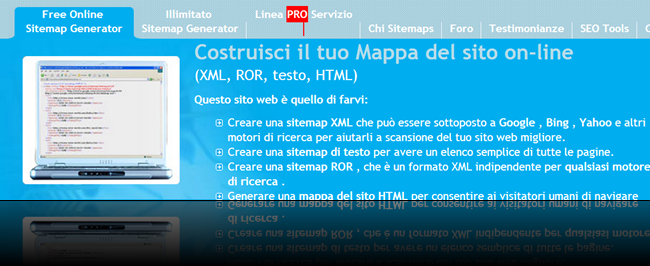 Apri la pagina del sito xml-sitemap.com e fai 4 semplici passi:
Apri la pagina del sito xml-sitemap.com e fai 4 semplici passi:
-
Inserisci l' intero indirizzo http del tuo sito web e alcuni parametri facoltativi nel modulo sottostante.
-
Premi il pulsante 'Start' e attendi che il sito venga completamente strisciato.
-
Verrete reindirizzati alla pagina dei dettagli sitemap generata, compreso il numero di pagine, la lista collegamenti interrotti, il contenuto del file XML e link ad un file sitemap.
- A questo punto andate nella sezione invia sitemap. Come qualsiasi applicazione che si collega al vostro account google, xlm-sitemap chiederà di accedere ai vostri dati. Accettate.

- Ritornate al vostro account di Google Webmaster e aggiungere l'URL del sito.
Come aggiungere l'URL del sito?
E' Semplice!Continua aleggere l'articolo!
Importante: se il vostro sito ha più di 500 pagine potete usare la versione stand alone di xml-sitemap di Google con un numero illimitati di pagine per cingolato per $ 19,99.
Prima di compilare la sceda di xlm-sitemap leggi come compilare correttamente i vari campi step-to-step
Step 1 Inserire l’url
Inserisci l' intero indirizzo http del tuo sito web nel campo Avvio di URL (Starting URL).
Step 2. Change frequency
Che cosa è il cambio di frequenza?
Questo valore indica quanto spesso il contenuto in un particolare URL è destinata a cambiare. Quindi con change frequency viene indicata al Googlebot la frequenza di aggiornamento che avranno le pagine in futuro.
-
None/Nessuno per non dare una specifica indicazione sull'aggiornamento
-
Hourly che significa ogni ora, per indicare che vengono costantemente aggiornate come nei siti di news o aste pubbliche
Si puó scegliere tra:
-
Always che significa piú o meno la stessa cosa di "sempre"
-
Daily che indica che vengono aggiornate giornalmente
-
Weekly settimanalmente
-
Mounthly per le pagine aggiornate mensilmente
-
Yearly per quelle aggiornate ogni anno
-
Never per indicare che non vengono mai aggiornate
Tieni presente che la frequenza di aggiornamento indicata verrá data a tutte le pagine del sito contenute nella Sitemap. 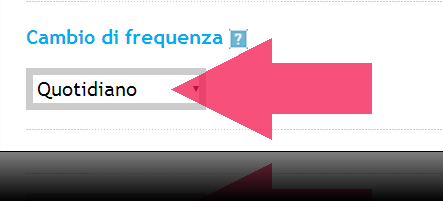 Questo nella realtà di solito é molto difficile che accada, quindi consiglio di modificare questa frequenza una volta creata la sitemap per ogni pagina in base alla sua reale frequenza di aggiornamento, oppure di non indicare per nulla una frequenza, usando l'opzione NONE dal menu a discesa.
Questo nella realtà di solito é molto difficile che accada, quindi consiglio di modificare questa frequenza una volta creata la sitemap per ogni pagina in base alla sua reale frequenza di aggiornamento, oppure di non indicare per nulla una frequenza, usando l'opzione NONE dal menu a discesa.
Step3
Last modification
Che cosa è Ultima modifica?
Quando l'URL è stato modificato l'ultima volta.
Con last modification, si intende informare il Googlebot quando la pagina viene aggiornata. Questa informazione consente al crawler di evitare una nuova scansione di documenti che non sono cambiati. 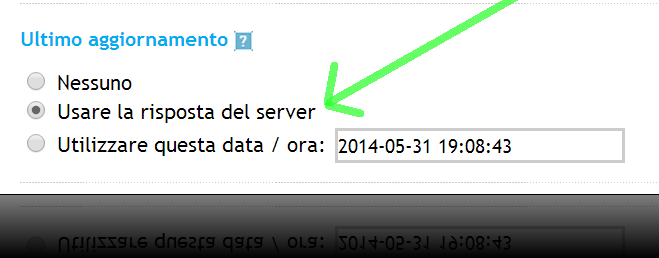 Puoi impostare questo campo lasciando la risposta al server "Use server's response" (consigliato), o specificate data e ora (Use this date/time), oppure non inserendo nulla usando None(sconsigliato).
Puoi impostare questo campo lasciando la risposta al server "Use server's response" (consigliato), o specificate data e ora (Use this date/time), oppure non inserendo nulla usando None(sconsigliato).
Step4 Priority
Che cosa è Priorità?
La priorità di un determinato URL rispetto ad altre pagine dello stesso sito. 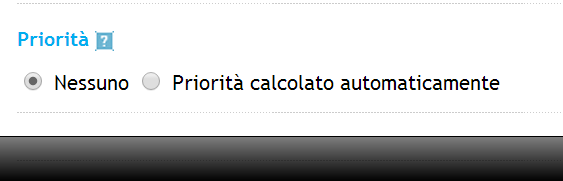 Quindi si intende informare il Googlebot dell'importanza che vogliamo dare ad una
Quindi si intende informare il Googlebot dell'importanza che vogliamo dare ad una  particolare pagina, la quale per esempio potrebbe essere per via delle articolazioni della struttura, un po' lontana dalla pagina Index ma contenente delle informazioni utili all'utente e di conseguenza importanti per la scansione del Googlebot. In questo caso il generatore della sitemap offre di inserire una priorità in automatico o di non inserire nulla con il solito None.
particolare pagina, la quale per esempio potrebbe essere per via delle articolazioni della struttura, un po' lontana dalla pagina Index ma contenente delle informazioni utili all'utente e di conseguenza importanti per la scansione del Googlebot. In questo caso il generatore della sitemap offre di inserire una priorità in automatico o di non inserire nulla con il solito None.
Il valore di questo tag è un numero compreso tra 0.0 e 1.0, dove 0.0 identifica la pagina di priorità più bassa (s) sul vostro sito e 1.0 identifica la pagina di priorità più elevata (s) sul vostro sito.
La priorità predefinita di una pagina è di 0,5.
Considera che la priorità che si da alle pagine verrà data dal generatore in base alla distanza delle pagine stesse con la Index. Potrà quindi essere necessario modificare la sitemap una volta creata, per indicare una priorità maggiore o minore alla singola pagina.
La priorità assegnata alle pagine non influisce in nessun modo sul posizionamento di esse nell'indice del motore di ricerca.
STEP5 Start avvia il generatore
Una volta fatto partire il generatore, in base al numero di pagine dovrete attendere con pazienza che termini il suo lavoro.  Una volta generati i file della sitemap questi verranno proposti in download in una seguente pagina.
Una volta generati i file della sitemap questi verranno proposti in download in una seguente pagina.  Troveremo quindi:
Troveremo quindi:
-
il formato XML che é quello che useremo per informare Google delle nostre pagine
-
un file.ROR per informare Yahoo
-
un file .TXT che contiene l'elenco degli indirizzi URL della sitemap
Il File TXT potrebbe essere utilizzato insieme al file XML se in questo file dovessero nascere problemi.
-
un file .HTML che é una versione HTML appunto della vostra sitemap e che potrete usare per inserirla nel vostro sito a favore della navigazione dei vostri utenti.



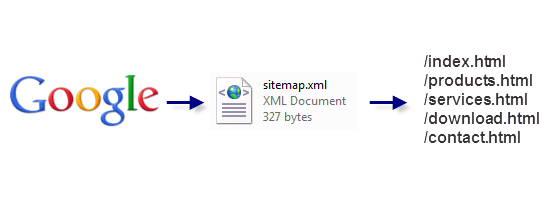














Nessun commento:
Posta un commento